发布时间:2024-01-11 21:20:53来源:JQDEMO.COM
photoshop cs6羽化用不了怎么办?下文小编就带来了photoshop cs6羽化用不了的解决方法,希望对大家能够有所帮助,一起跟着小编来学习一下吧!
photoshop cs6羽化用不了怎么办?photoshop cs6羽化用不了的解决方法
一、未选区
1、羽化是需要先选择想要羽化的图像的。
2、使用工具栏里的“套索”、“选择”等工具都可以。

3、选中后,右键选择区域就可以“羽化”了。
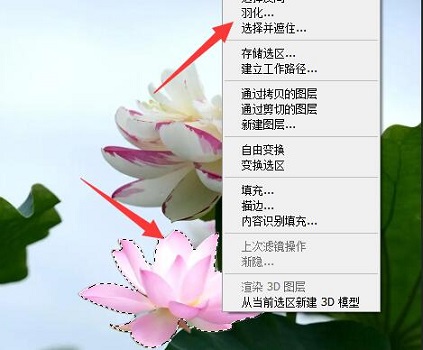
二、羽化不明显
1、由于羽化就是模糊边缘。
2、如果图像和背景色差不大的话,可能会不够明显。
3、这时候,在羽化时将“羽化半径”调大一点就可以了。

三、快捷键
1、低版本的PS羽化专快捷键是:CTRL+ALT+D
2、CS6及之后的ps版本羽化快捷键是:SHIFT+F6

上面就是小编为大家带来的photoshop cs6怎么设置图片边缘渐隐效果的全部内容,更多精彩教程尽在JQ下载站。
下一篇:很抱歉没有了

photoshop cs6怎么设置图片边缘渐隐效果

photoshop cs6怎么去掉图片背景格子

photoshop cs6怎么绘制圆柱体 photoshop cs6绘制圆柱体的方法

photoshop cs6怎么翻转照片素材 photoshop cs6翻转照片素材的方法

photoshop cs6怎样使用魔术棒 photoshop cs6使用魔术棒的方法

photoshop cs6怎么设置立体字效果 photoshop cs6设置立体字效果的方法
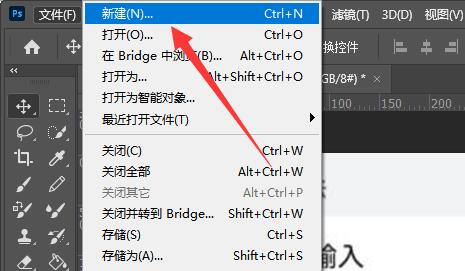
photoshop cs6怎么去掉图片背景保留物体 photoshop cs6去掉图片背景保留物体的方法

photoshop cs6羽化用不了怎么办 photoshop cs6羽化用不了的解决方法

photoshop cs6怎么去掉图片背景格子 photoshop cs6去掉图片背景格子的方法

photoshop cs6怎么设置图片边缘渐隐效果 photoshop cs6设置图片边缘渐隐效果教程

3D布娃娃沙盒游乐场监控人模组
99MB | 枪战射击

家养宠物模拟器汉化版
18MB | 挂机养成

格斗计划
190.66MB | 动作格斗

帕萨特汽车驾驶模拟人生
117.14MB | 体育竞技

多人赛车手
68MB | 体育竞技

列车抽卡模拟器
68.97MB | 挂机养成

萌猫对决
69MB | 卡牌对战

特工A完整版
303MB | 动作格斗

荒古封神榜
270MB | 角色扮演

穿越彩色世界闯关
42MB | 休闲益智

恐怖海绵奶奶
未知 | 休闲益智

构筑防线
未知 | 模拟塔防

独轮竞赛
未知 | 休闲益智

汤姆猫卡丁车
37.11MB | 体育竞技

恶作剧狙击手
28.92MB | 枪战射击

军事打击射击
45.72MB | 枪战射击

2023-04-11
4399游戏盒怎么屏蔽游戏通知 屏蔽游戏通知教程一览
微信视频号直播怎么设置彩排模式 视频号直播设置彩排模式教程
云视讯会议连接时间如何开启显示 会议连接时间开启显示方法
Taptap怎么关闭小窗自动播放视频 关闭小窗自动播放视频方法介绍
miui14更新机型有哪些 更新机型名单一览
芒果TV如何关掉自动续费功能 关掉自动续费功能方法讲解
小红书收藏专辑如何查看 收藏专辑查看教程介绍
百度地图怎么设置车道级导航 设置车道级导航方法介绍
淘宝账户如何注销(淘宝账户如何注销账户)